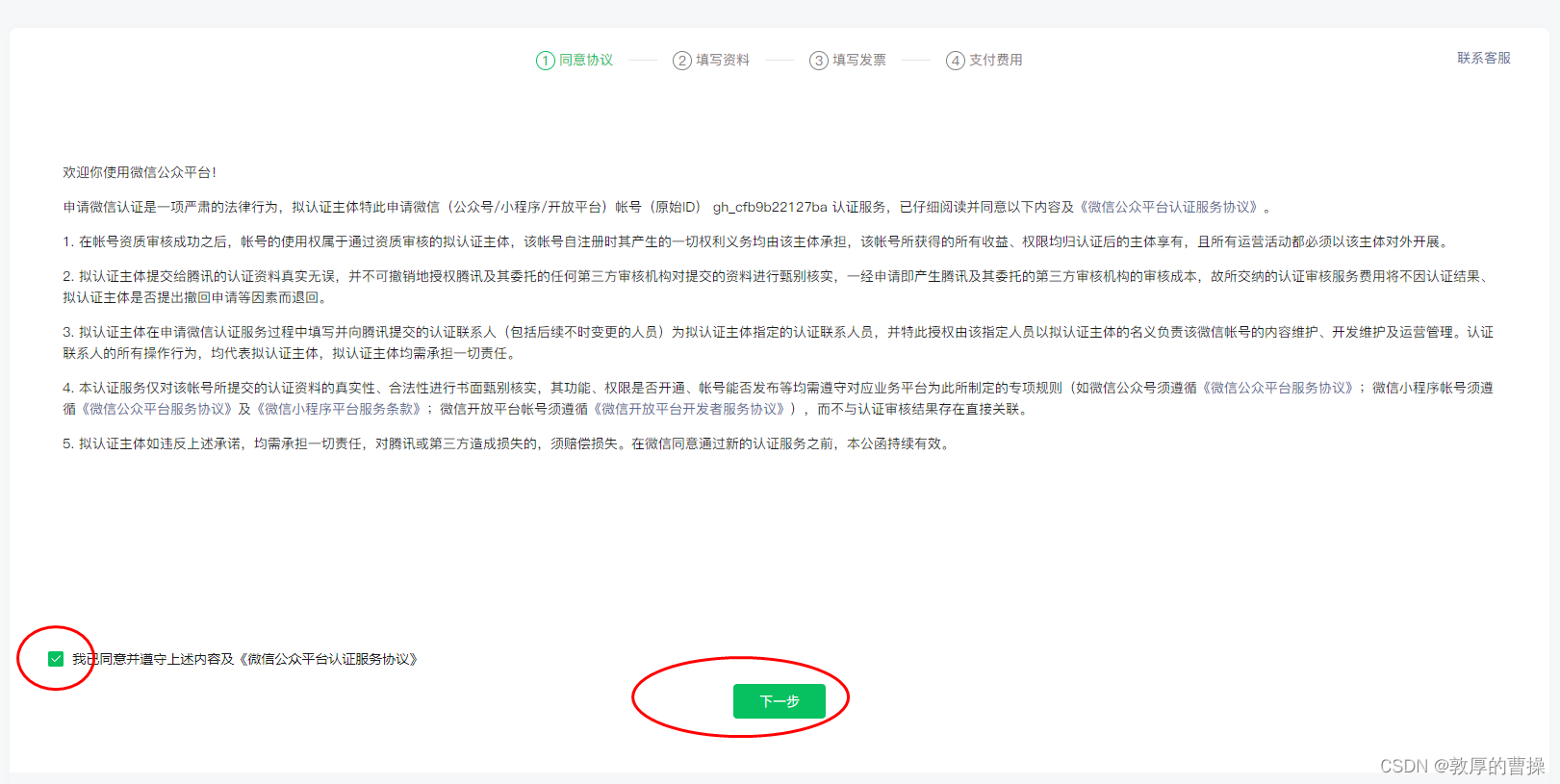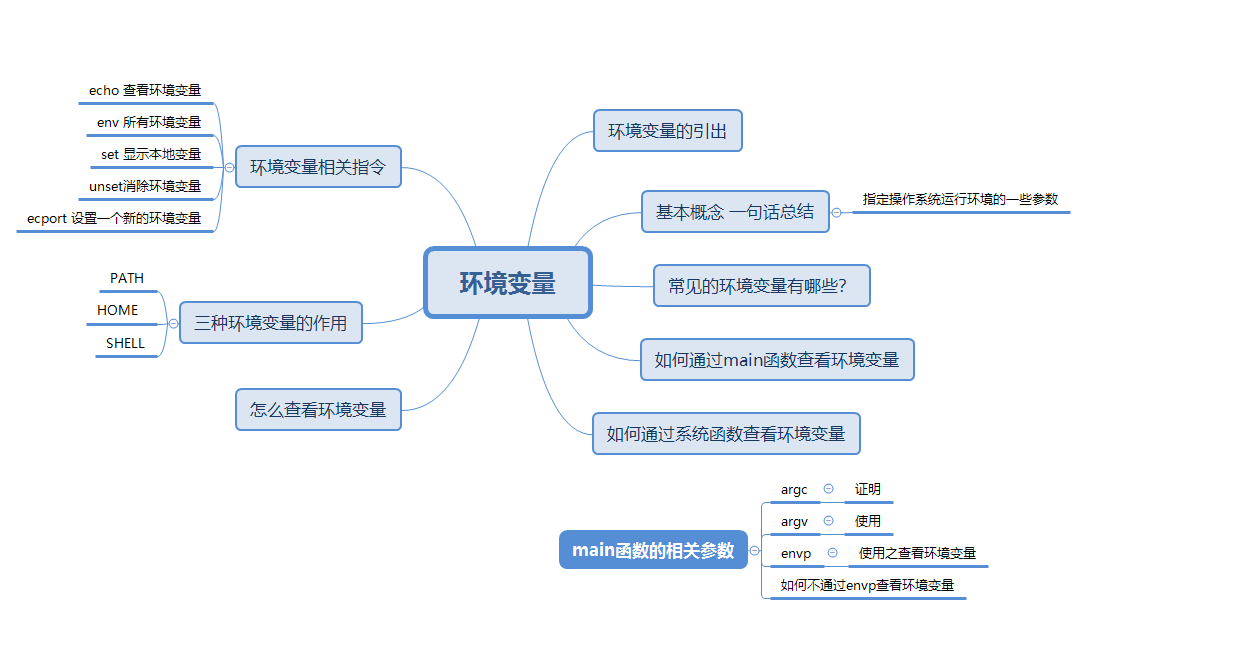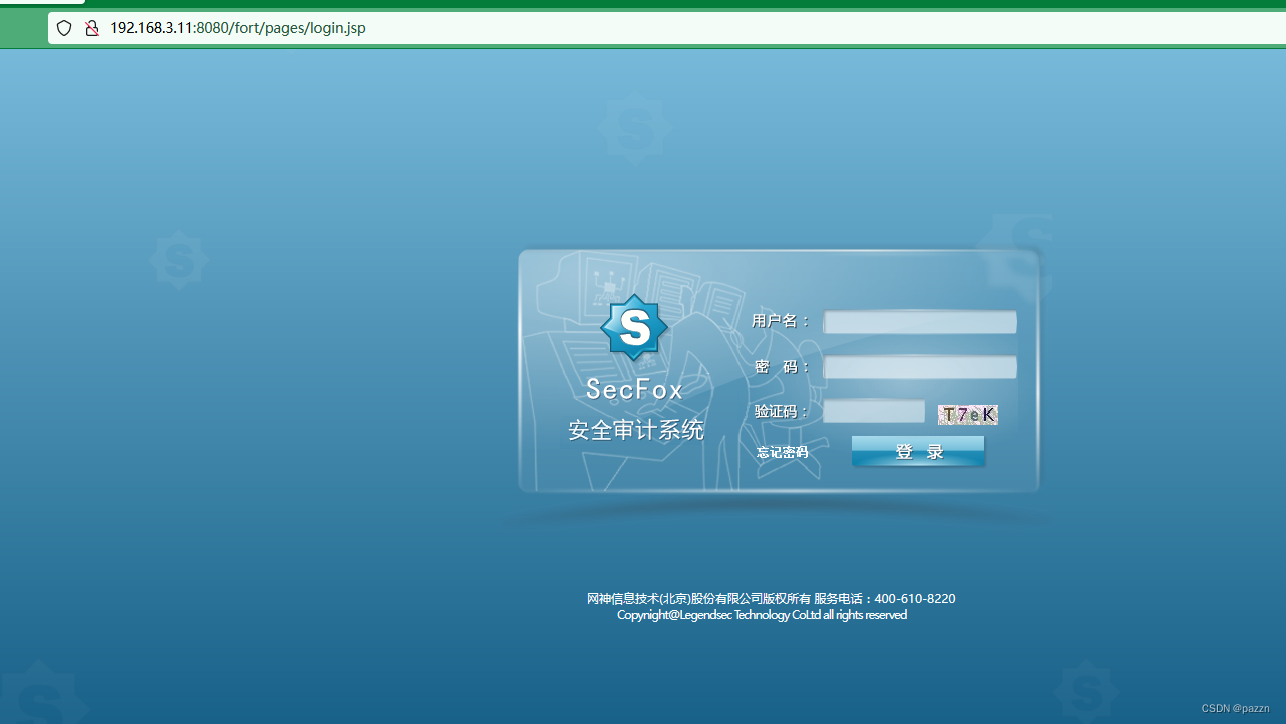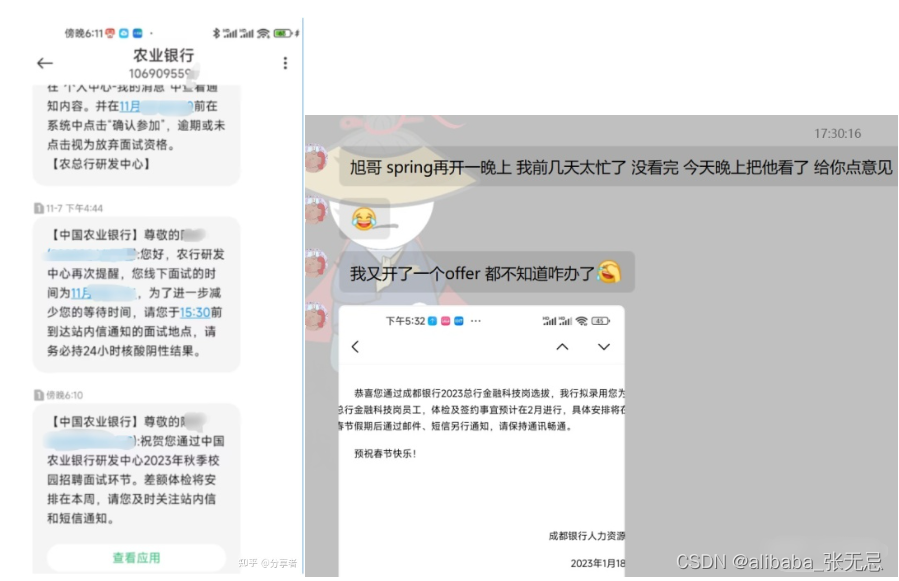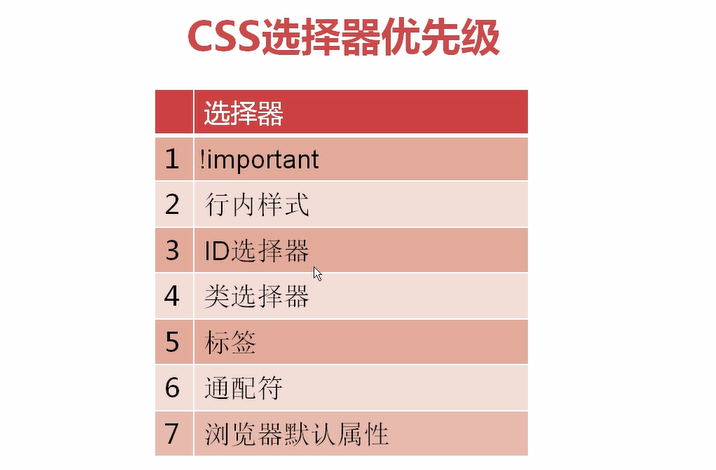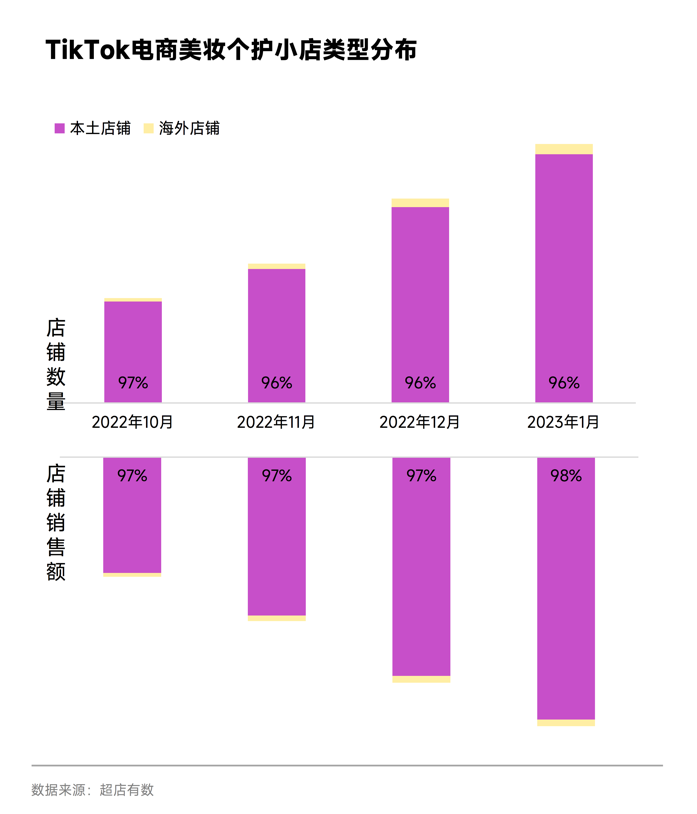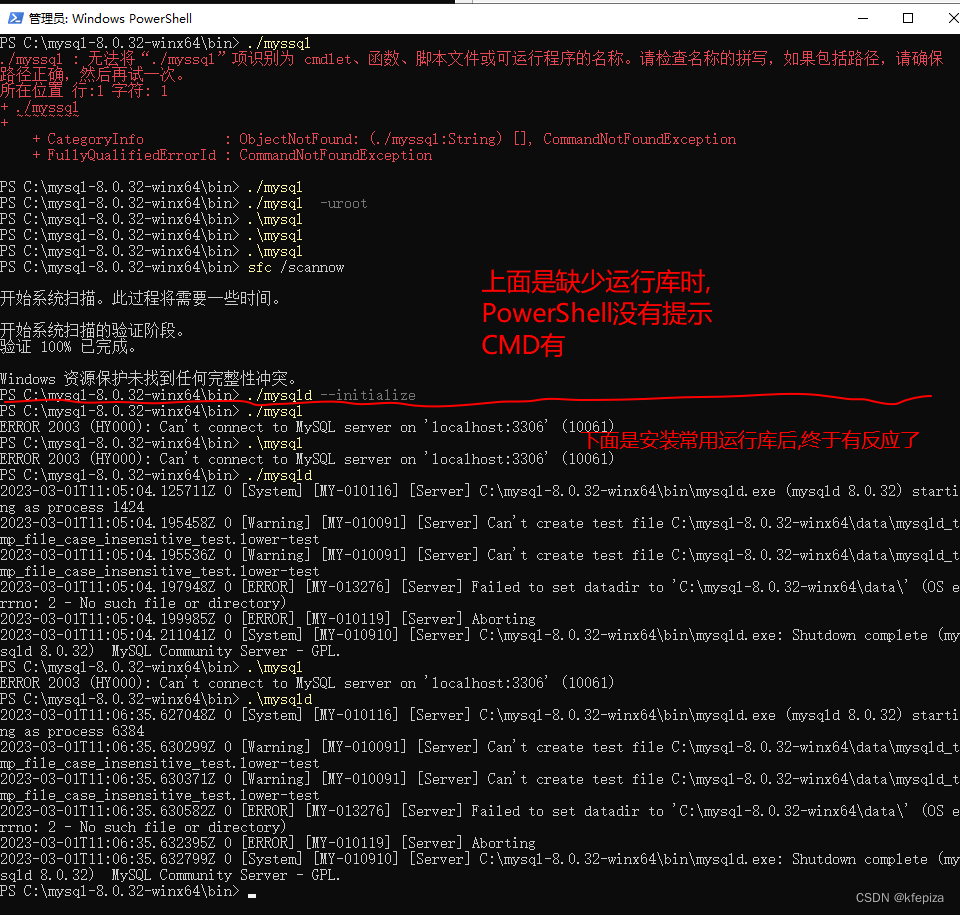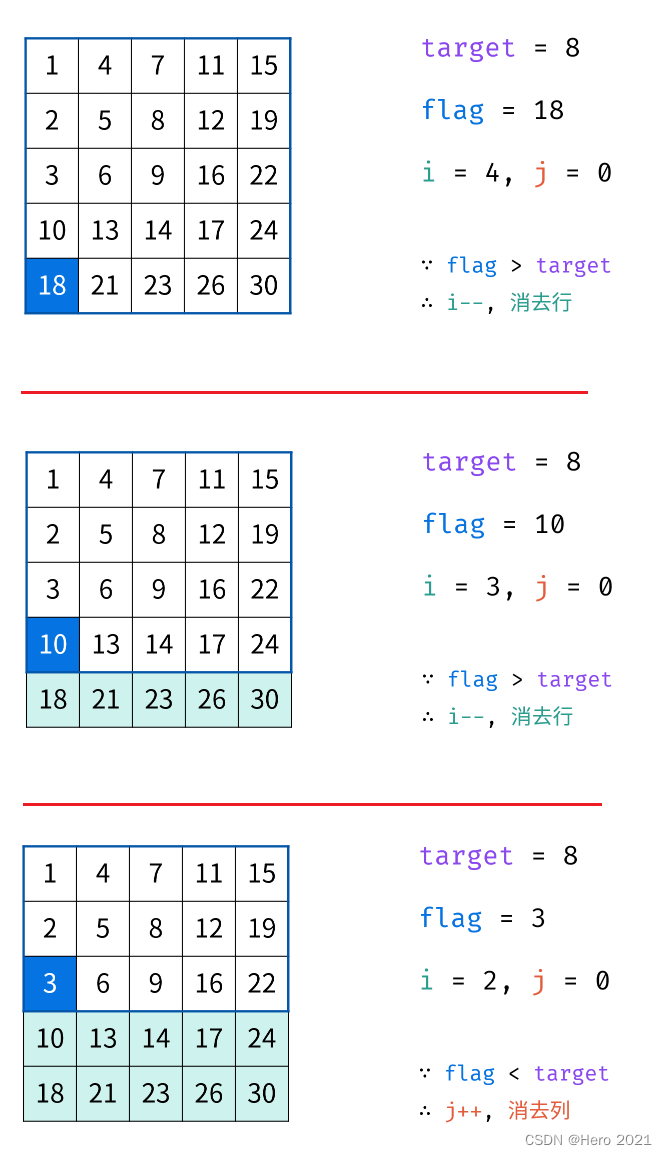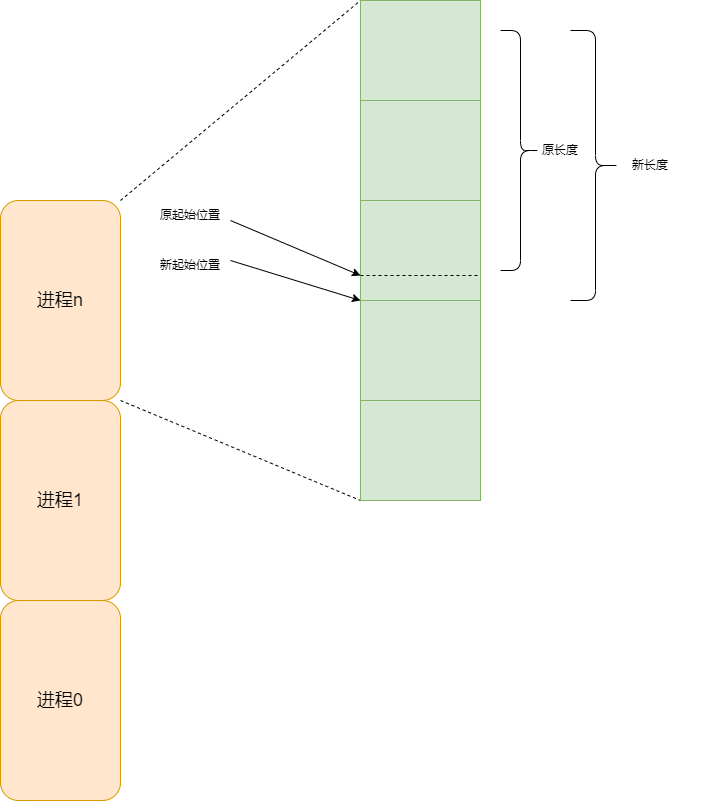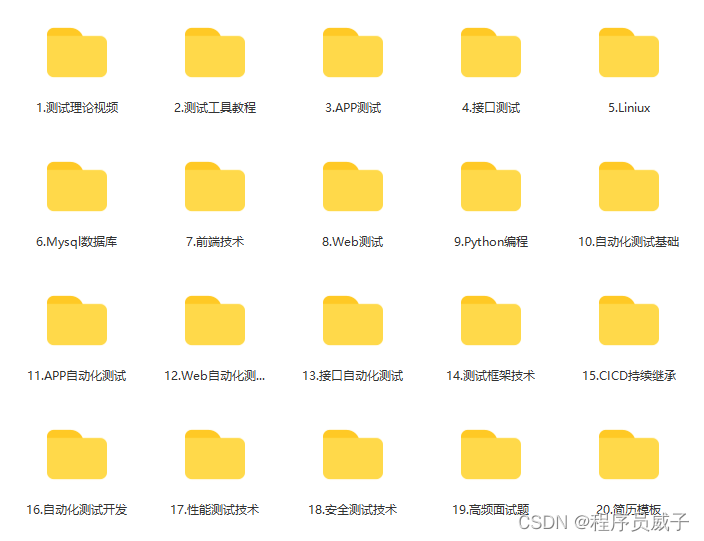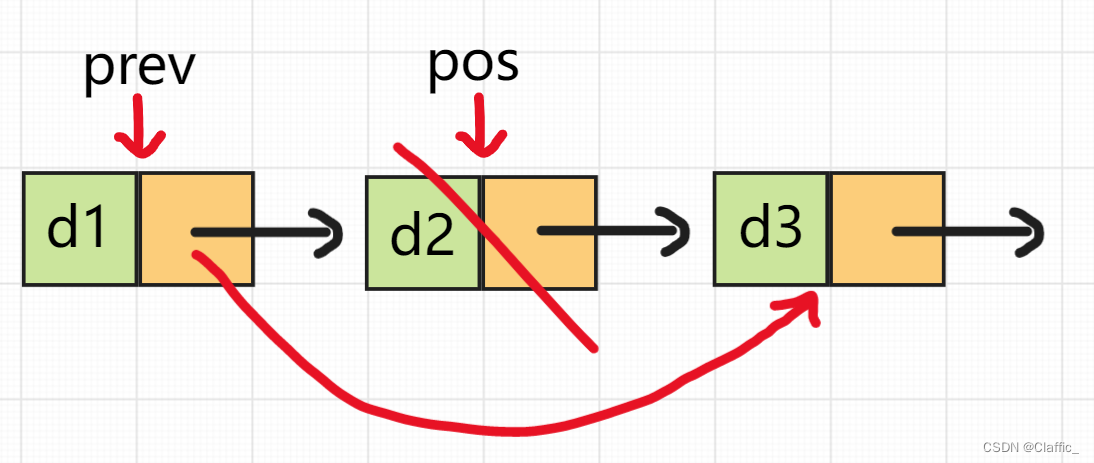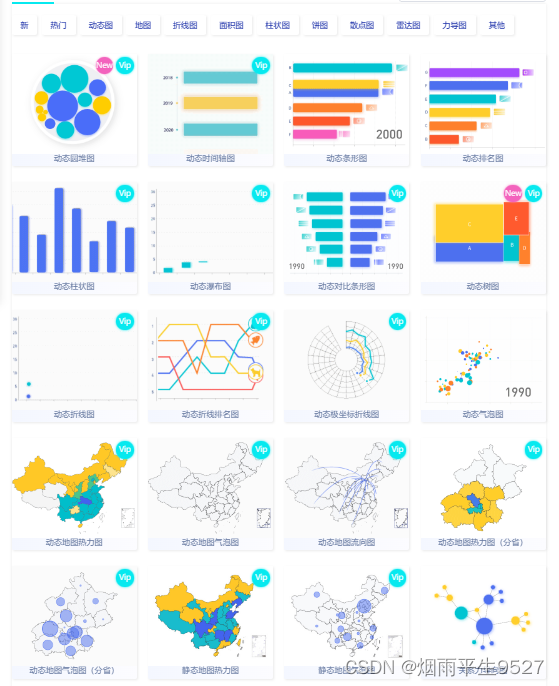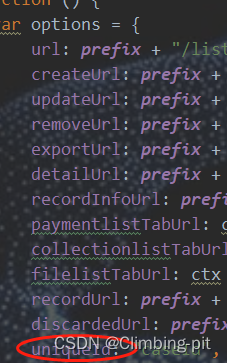最近后台收到了这样的咨询:”在网吧上网,删除东西的时候不小心把我的文件给删除了,但是桌面上没有回收站,怎么才能找回我的文件?“——针对“电脑没有回收站删除的东西怎么恢复”这种疑问?不妨看看下面数据恢复小编为大家分享的电脑没有回收站找回删除文件的相关方法。
第一部分:电脑回收站在哪里找?桌面没有
回收站是微软Windows操作系统里的其中一个系统文件夹,主要用来存放用户临时删除的文档资料,存放在回收站的文件可以恢复。用好和管理好回收站、打造富有个性功能的回收站可以更加方便我们日常的文档维护工作。电脑回收站通常放置在电脑桌面,若在电脑桌面没有找到回收站图标的话,可以通过简单的个性化设置显示出回收站:
1、鼠标右键单击电脑桌面空白处,点击【个性化】。
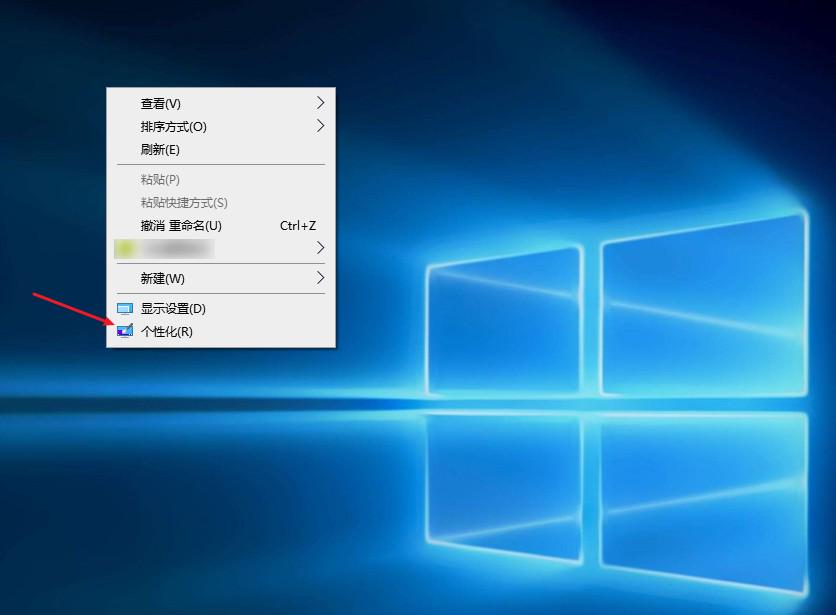
2、进入主题界面,找到【桌面图标设置】并点击。
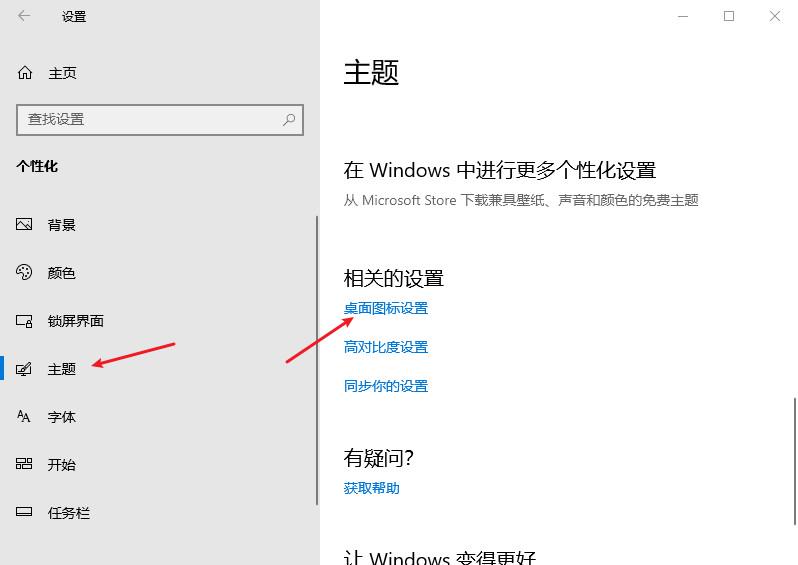
3、在界面中勾选【回收站】,点击【确定】即可。
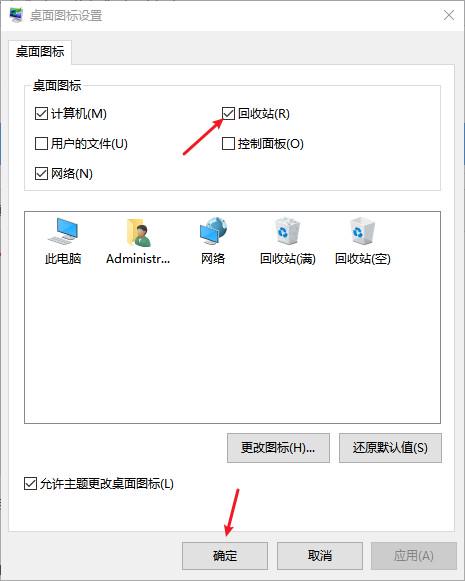
第二部分:电脑没有回收站删除的东西怎么恢复
★方法一、撤销删除
如果文件是刚刚删除的话,可以直接按键盘上的ctrl+z撤销刚刚的操作进行恢复,如果面临键盘损坏的情况,可鼠标右键单击文件所处空白位置,选择撤销删除即可。
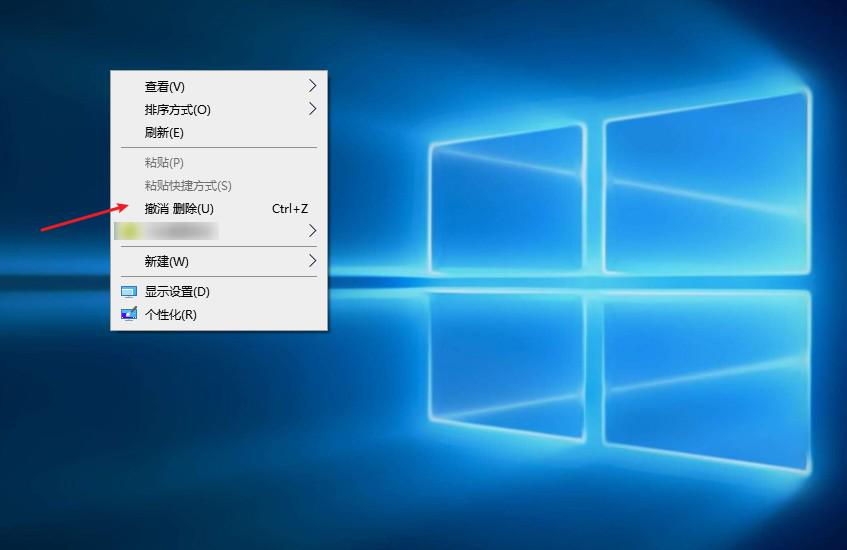
★方法二、借助数据恢复软件
如果删除文件过多,甚至做过其他操作,那么上述方法多数是行不通了,而电脑上常备一个靠谱的数据恢复软件,根本不用担心“电脑没有回收站怎么找回文件”的问题,因为它能够帮助您在数据未覆盖前进行恢复。那么数据恢复软件哪个好用?云骑士数据恢复软件作为一款简单好用的数据恢复软件,提供多种恢复模式,足够用户应对平时常见的数据丢失情况。对于误删除的文件,可选用场景模式中的“误删除文件”选项进行扫描,只要能扫描出来且能正常预览都是可以恢复的。
步骤一:在云骑士数据恢复官方网站下载软件,选择“自定义安装”方式,记得避免安装在丢失盘中
步骤二:运行数据恢复软件主界面,鼠标移动到场景模式下的“误删除文件”选项并单击一下。
步骤三:明确文件是在哪个盘删除的,勾选误删除文件的所在磁盘分区,接着单击“开始扫描”。
步骤四:等待扫描结束,在右侧查看扫描结果,可选择文件类型/路径/大小等方式查找,预览文件信息。如果没有找到需要恢复的数据,可以进行深度扫描。
步骤五:最后勾选需要恢复的数据,单击右下角的“立即恢复”,将文件导出到安全的区域中,“确定”按钮单击一下,等待导出完成即可进行查看了。
温馨提示:
如果恢复的是电脑c盘数据,建议尽快关机,将c盘取出,作为从盘在另外一台电脑执行恢复操作。
所谓文件导出的安全区域是指文件未丢失所在位置,如文件在c盘丢失,则建议将其存储在c盘以外的磁盘中。
第三部分:网吧电脑回收站找不到相关解决方案
可能很多使用过网吧电脑的小伙伴会说通过个性化设置显示回收站的方法行不通,这时不妨尝试下面的方案进行解决,但是过多的操作容易造成数据覆盖,如果有丢失的数据,为了数据的安全性,建议先使用数据恢复软件将数据恢复出来。
方案1:用组策略找回
1.右键单击“开始”,选择“运行”。
2.运行框中输入“gpedit.msc”,左键单击“确定”;
3.在“用户配置”下,左键单击“管理模板”,找到“桌面”并鼠标双击;
4.找到“从桌面删除回收站”并鼠标双击;
5.勾选“未配置”,然后单击“确定”按钮即可。
方案2:取消隐藏属性
1.取消系统文件和文件夹的隐藏属性。具体方法是:打开c盘界面,单击“查看”选项,将“隐藏的项目”找到并勾选上;
2.打开C:\盘,找到隐藏的文件夹RECYCLER 并打开它,这就是C盘的回收站。选中后右键单击,选择发送到桌面快捷方式,修改一下名称即可。
方案3:使用注册表编辑器
1. 右键单击“开始”,选择“运行”;
2. 运行框中输入regedit,左键单击“确定”;
3. 找到注册表项:HKEY_CURRENT_USER\Software\Microsoft\Windows\CurrentVersion\Policies\NonEnum;
4. 单击找到的注册表项,在右窗格中单击下面的注册表DWORD值:{645FF040-5081-101B-9F08-00AA002F954E};
5. 在编辑菜单上,单击“删除”,然后单击“是”;
6. 退出注册表编辑器并重启电脑,看下“回收站”图标是否重新出现在桌面上。
方案4:自己做个回收站
1.鼠标右键单击桌面空白处,弹出对话框中选择“新建文件夹”,然后桌面上就会显示出一个新建的文件夹。
2.把新建的文件夹重新命名为“回收站.{645ff040-5081-101b-9f08-00aa002f954e}”,再按回车键,最后看下回收站的图标是否出现在电脑桌面上。
延伸阅读:
回收站没有刚刚删除的文件原因|找回方法|解决方案
电脑删除了大文件怎么恢复?看看这四种方法